Yandex Setări browser - Prezentare generală a funcțiilor și opțiunilor
Yandex browser-ul, în ciuda aspectului său simplu, o mulțime de setări. Pentru a merge la meniul de setări, apăsați pe colțul din dreapta sus al butonului.
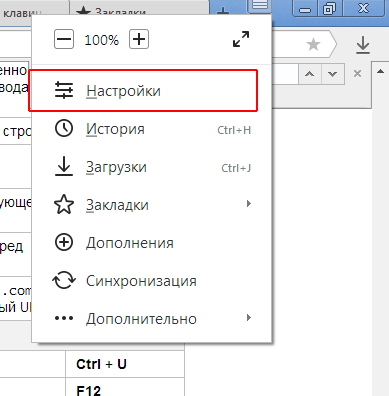
În stabilirea Yandex pe partea din dreapta sus are un șir de căutare între setări. Dacă sunteți interesat de ceea ce este un lucru care poate fi ușor de găsit prin tastarea în linia de valoarea dorită. Să spunem, întrebându-se cum de a schimba fonturile în browser. Noi încercăm să conducă cuvântul „font“ în caseta de căutare și a vedea rezultatul.
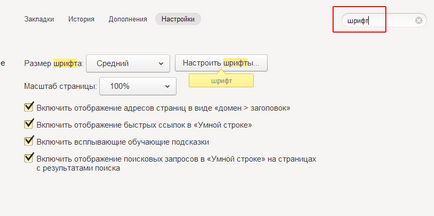
1 - „Cum de a începe“ - Setați pagina de pornire atunci când deschideți browser-ul. Puteți pune pagina Filă nouă - adică, la fiecare pornire, se deschide tabloul de bord cu pictograme de populare pagini, este convenabil, atunci când vreodată începe să utilizați Internetul cu aceleași site-uri.
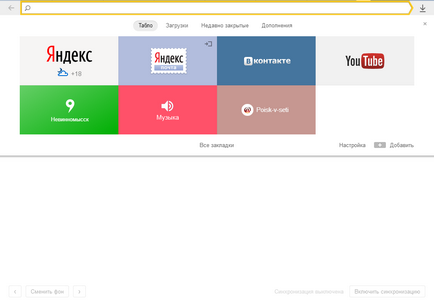
Setări aspect - 2. Prima coloană - „spectacol Yandex butonul“ buton este setat implicit în colțul din stânga sus și, când faceți clic, se deschide pagina de căutare Yandex. Dacă eliminați bifa, butoanele nu vor.
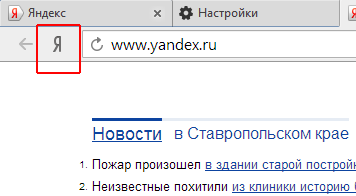
Graf - „deschide afișajul când faceți clic într-o linie de inteligent“, de asemenea, este implicit. În cazul în care ajută la bord, este mai bine să plece, dar presupun că este doar bătături de ochi, așa că a trebuit să plec.
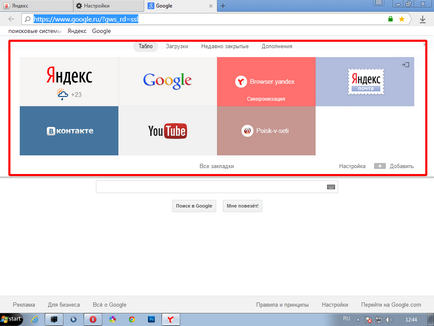
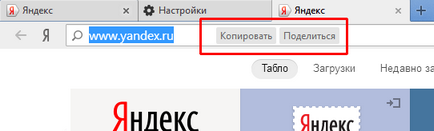
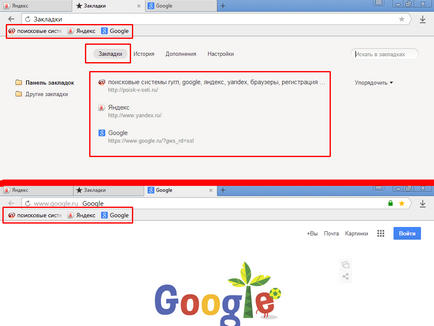
Prin alegerea „întotdeauna“, bara de marcaje va fi afișat pe toate paginile. „Numai pe tabloul de bord“ - va apărea numai în pagina de tab nou, în cazul în care instalați gadget-uri, astfel cu site-ul necesar, dar dacă le e dor, puteți adăuga bara de marcaje. „Niciodată“ - selectarea Niciodată, nu puteți vedea panoul cu tab-uri, numai în cazul în care nu va merge la fila secțiunea. „Afișare pictograme“ - mai bine pentru a pune o căpușă acolo, în cazul în care filele sunt multe site-uri care vă ajută să navigați pictograme.

4 - Cautare. Această setare au multe browsere, astfel încât această secțiune se face un subiect separat, du-te la ea, puteți conecta „setarea unui motor de căutare.“
5 - Sincronizarea. Dacă vă place Yandex browser-ul și este instalat aveți două sau mai multe calculatoare (de exemplu, la locul de muncă și acasă), puteți configura browser-ul de pe un computer, apoi transferați toate setările, marcajele, parolele și altele asemenea, folosind sincronizare. Pentru a face acest lucru, trebuie să aveți o căsuță poștală electronică în Yandex-mail. Când faceți clic pe sincronizare, ecranul de introducere a datelor pare a avea acces la e-mail, care este, trebuie să introduceți numele de utilizator și parola (numele de utilizator introduse fără sfârșit «@ yandex.ru»).
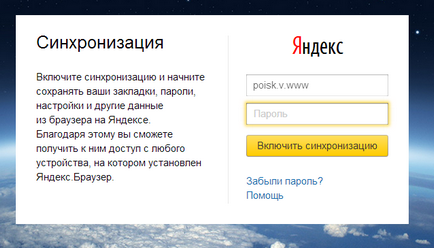
După aceea, puteți modifica setările de sincronizare, selectați legătura activă „Modificare setări.“
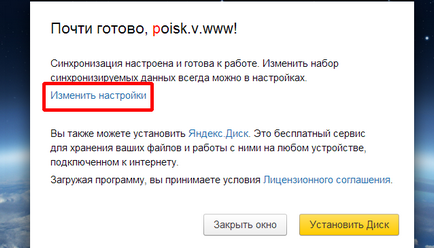
În setările puteți elimina setările pe care nu trebuie să le sincronizați, selectați toate setările implicite. Doar sincronizați extensiile și aplicațiile. Configurarea browser-ul o dată, nu mai trebuie să ne amintim că l-ați instalat, au existat unele semne de carte și parolele. Sincronizarea are loc pe e-mail, adică, nu este necesar ca primul calculator a fost pornit. După selectarea setărilor de sincronizare necesare, se poate apăsa numai „fereastra de închidere“.
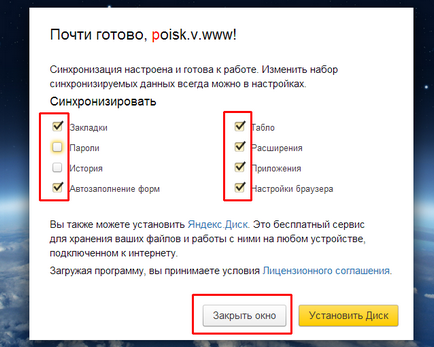
După sincronizarea cu primul calculator, browser-ul trebuie să fie sincronizate în același mod cu al doilea calculator. După sincronizare, al doilea calculator va fi exact același browser ca și primul, cu aceleași setări, aplicații, etc.
Pentru comoditate, puteți seta unitatea Yandex - Yandex spațiu pe un server, care este accesat prin e-mailurile de la Yandex. Din nou în mod convenabil, nu este nevoie pentru a copia fișierele în mass-media și transferat la un alt computer. De asemenea, este convenabil pentru organizațiile mici.
Pentru a dezactiva sincronizarea suficient pentru a selecta setările pentru a sincroniza browser-ul și faceți clic pe „Disable“. Și vă puteți modifica setările de sincronizare făcând clic pe „Opțiuni de spectacol“.
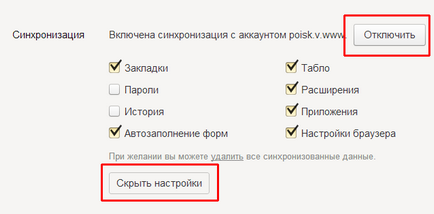
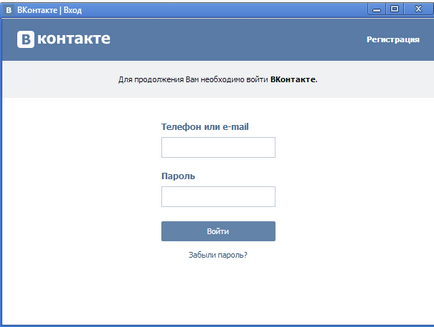
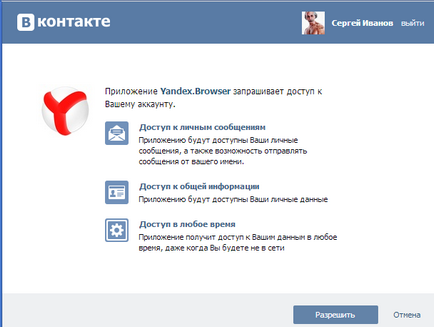
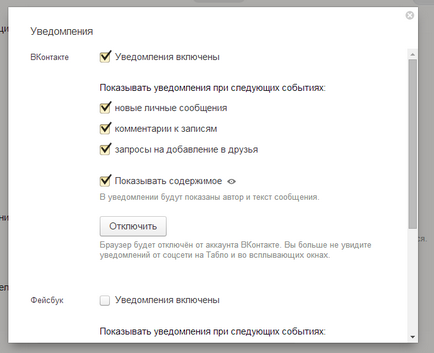
Când apăsați butonul „dezactivare“ se stinge notificarea de pe tabloul de bord sau pagina Filă nouă.
7 - utilizatori. Această funcție este disponibilă pentru majoritatea browser-elor, o descriere detaliată poate fi găsită făcând clic pe link-ul Preferințe utilizator.
8 - browser-ul implicit, că este, ce browser va deschide paginile Web salvate. În cazul în care Yandex numit în browser-ul implicit, acesta va fi scris „este acum browser-ul implicit Yandex“, în cazul în care există un alt browser în mod implicit, acesta va fi un buton „Asigurați-Yandex browser-ul implicit.“